

By Nathan E. Malpass, Dernière mise à jour: November 20, 2018
onedrive est principalement destiné aux services Office Online exploités par Microsoft, qui permettent de sauvegarder des documents, de préserver des fichiers, de synchroniser des données et de les partager. C'est un excellent lecteur cloud pour vous sans aucun doute. Cependant, ses utilisateurs ont également un problème: le service de synchronisation fonctionne parfois. Par conséquent, l'article a pour but de vous donner des conseils sur la façon de réparer OneDrive qui ne sera pas synchronisé sous Windows 7 / 8 / 10.
De nombreuses raisons risquent de vous empêcher de synchroniser les fichiers sur OneDrive. Des incompatibilités existent entre votre système Windows et l'application OneDrive, la taille des fichiers que vous souhaitez synchroniser est 10 GB ci-dessus, ou OneDrive n'est pas connecté à Windows, etc. réparer OneDrive ne synchronise pas sous Windows 7 / 8 / 10, les méthodes sont fournies comme suit.
Méthode 1. Connectez votre OneDrive à Windows à nouveauMéthode 2. Redémarrez l'application OneDriveMéthode 3. Emballez et compressez vos fichiersMéthode 4. Mettez à jour votre Windows à la dernière versionMéthode 5. Confirmez l'espace de stockage sur PCMéthode 6. Synchroniser des fichiers sur un autre choix
Les gens LIRE AUSSIComment exporter ou synchroniser les signets ChromeComment réparer Google Drive ne synchronise pas le problème?
Si vous êtes dans une situation Internet médiocre, vous êtes probablement certain que la synchronisation ne réussit pas, car OneDrive ne synchronisera pas pour la déconnexion entre Windows et l'application elle-même.
Ainsi, vous devriez vérifier si votre connexion Internet fonctionne ou non en premier.
Si votre connexion Internet fonctionne, vous devez essayer de redémarrer le OneDrive sur votre PC. Il est utile de résoudre des problèmes de synchronisation simples.
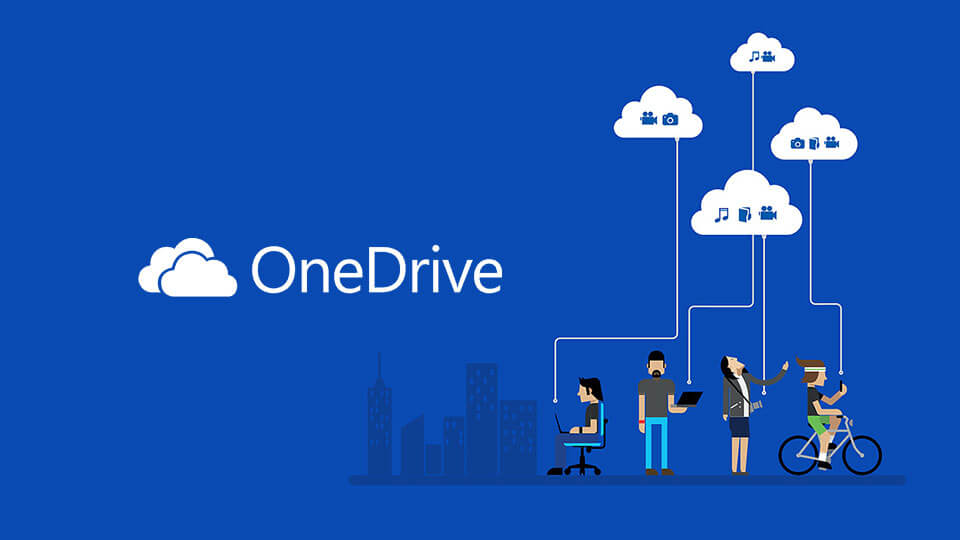
La taille maximale de la synchronisation OneDrive étant 10GB, vous devez vous assurer que les fichiers que vous souhaitez synchroniser se trouvent dans 10GB. Sinon, il est préférable de compresser et compresser vos fichiers avant de les synchroniser.
Parfois, le système Windows est incompatible avec votre application OneDrive.
Ensuite, vous devez également mettre à jour votre système Windows vers la dernière version via ce chemin: Menu Démarrer> Panneau de configuration> Système et sécurité> Windows Update.
Assurez-vous que la mémoire locale de votre ordinateur dispose de suffisamment d’espace, voire pas plus, pour que votre OneDrive traite la synchronisation.
Sinon, OneDrive ne synchronisera pas sous Windows 7 / 8 / 10.
Vous passerez peut-être du temps à essayer les méthodes ci-dessus pour réparer OneDrive qui ne synchronise pas sous Windows 7 / 8 / 10. Si vous êtes pressé de synchroniser vos fichiers afin de les utiliser, vous pouvez essayer un autre logiciel utile. FoneDog Toolkit— Sauvegarde et restauration de données FoneDog Android outil est recommandé pour vous ici.
Voici une vidéo qui vous aidera à mieux connaître l'outil de sauvegarde et de restauration de données Android FoneDog. Vous pouvez également parcourir ses informations de manière détaillée. Site officiel de FoneDog.
Le nombre total de méthodes 6 pour vous aider résoudre OneDrive ne sera pas synchronisé sous Windows 7 / 8 / 10 sont fournis ci-dessus. Si vous êtes toujours bloqué dans ce problème après avoir essayé les cinq méthodes précédentes, vous pouvez avoir un essai gratuit sur le logiciel. Sauvegarde et restauration de données FoneDog Android outil pour sauvegarder vos données. Enfin, espérons que vous pourrez réussir à synchroniser vos fichiers.
Laisser un commentaire
Commentaire
Android Data Backup & Restore
Sauvegardez vos données Android et restaurez-les sélectivement sur Android
Essai Gratuit Essai GratuitArticles Populaires
/
INTÉRESSANTTERNE
/
SIMPLEDIFFICILE
Je vous remercie! Voici vos choix:
Excellent
Évaluation: 4.6 / 5 (basé sur 66 notes)